在Ubuntu24上安装桌面图形化并使用xrdp远程桌面
原创在Ubuntu24上安装桌面图形化并使用xrdp远程桌面
原创
Sync
修改于 2025-01-30 22:48:38
修改于 2025-01-30 22:48:38
环境:
腾讯云公共镜像Ubuntu24.04
1. 更新您的系统
首先更新系统的软件包列表并升级所有过时的软件包。这可确保顺利安装桌面环境和 XRDP。
sudo apt update && sudo apt upgrade -y2. 安装桌面环境
选择并安装桌面环境。以下是安装 GNOME、KDE Plasma 和 Xfce 的命令。大多数情况下建议使用 GNOME,而如果您优先考虑性能,则 Xfce 是理想选择。本次我们安装ubuntu推荐的 gnome桌面。
- GNOME(推荐):
sudo apt install ubuntu-gnome-desktop -y
# 遇到选项,一直按回车- KDE Plasma :
sudo apt install kde-plasma-desktop -y- Xfce(轻量级选项):
sudo apt install xfce4 xfce4-goodies -y注意:安装完整桌面环境可能包括其他应用程序。如需更简单的设置,请查找环境的“核心”包。
3. 安装并配置 XRDP
XRDP 允许通过 RDP 协议进行远程连接,从而可以轻松访问服务器的桌面环境。
- 安装 XRDP:
sudo apt install xrdp -y- 将 XRDP 用户添加到 ssl-cert 组:这对于安全连接是必要的。
sudo adduser xrdp ssl-cert4. 重启服务器
reboot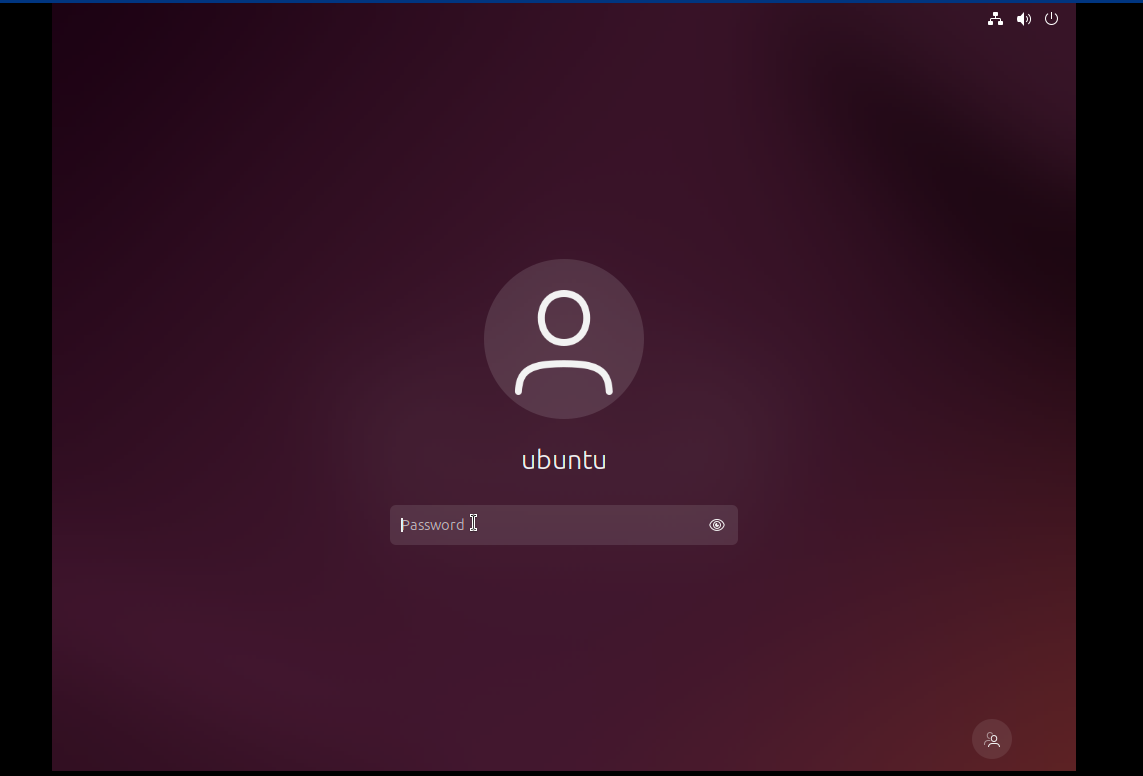
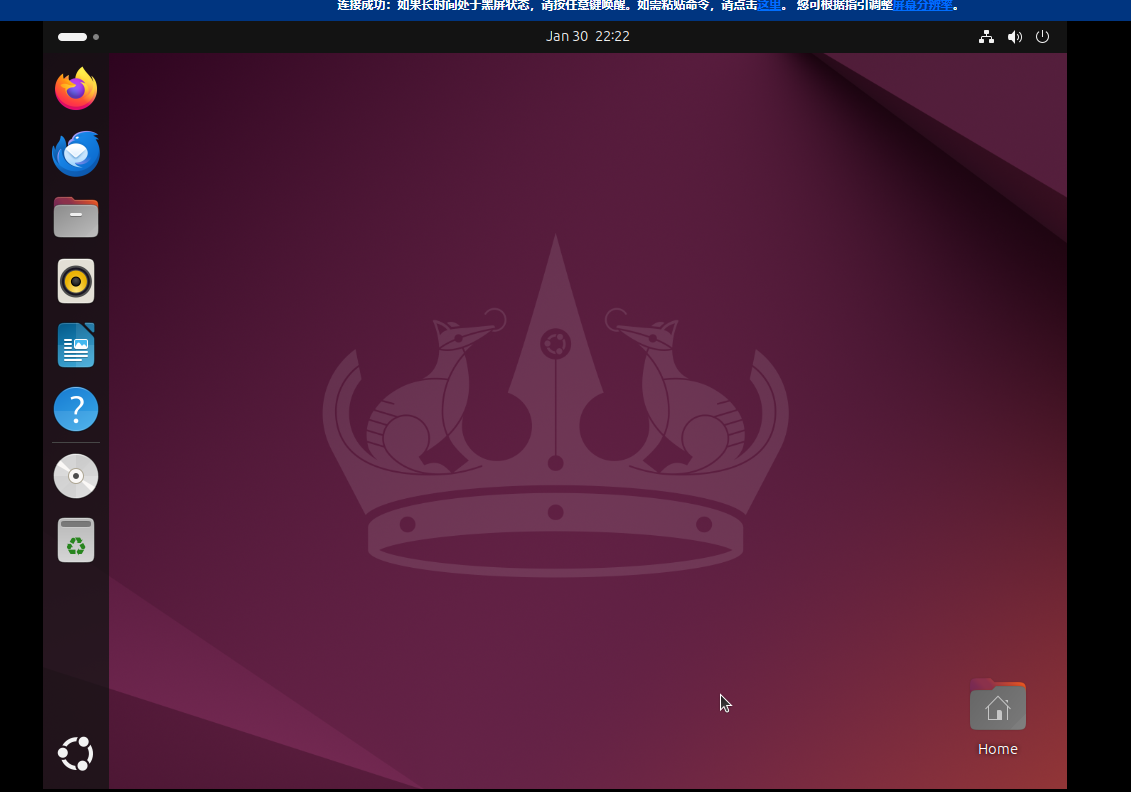
5. 使用xrdp远程连接测试。
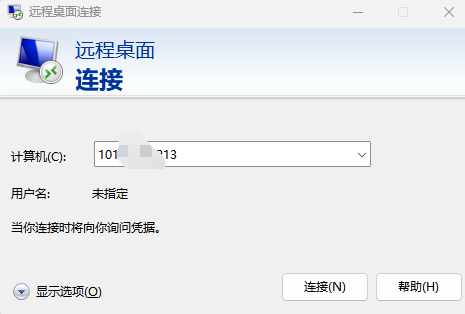
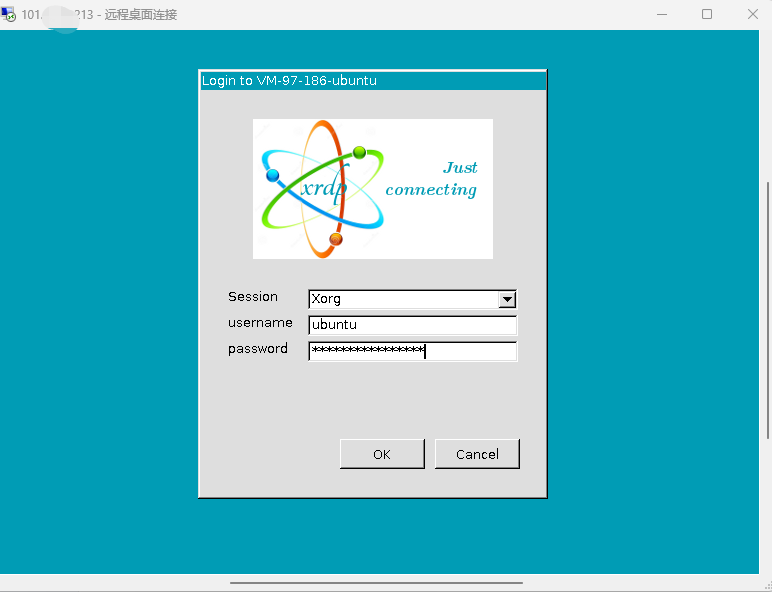
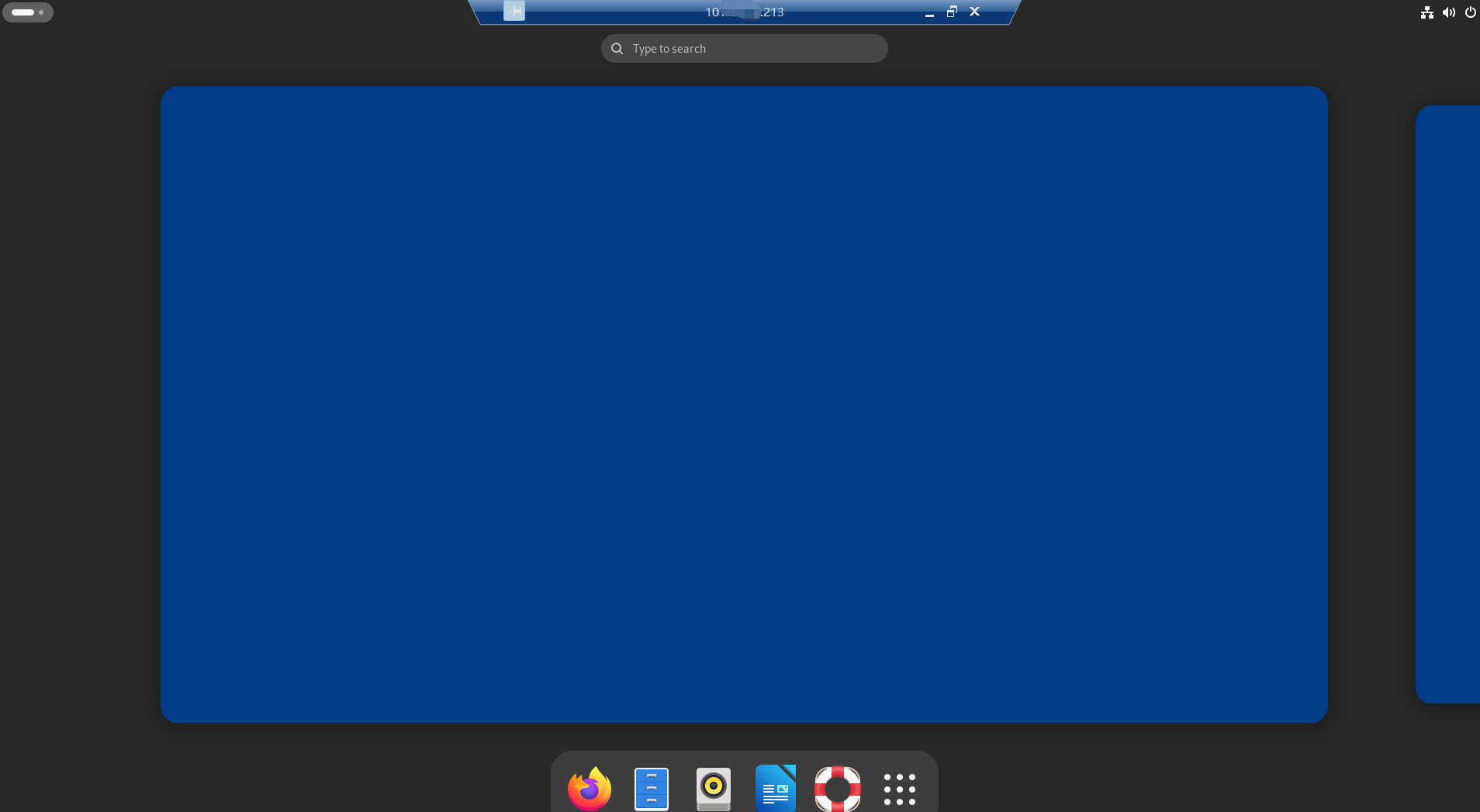
如需添加新用户 test1,则执行
sudo useradd -m test1 --shell /bin/bash
#设置test1用户的密码
sudo passwd test1
sudo usermod -aG sudo test1
systemctl restart xrdp#如遇报错可重启服务器后,再重启xrdp试试。
原创声明:本文系作者授权腾讯云开发者社区发表,未经许可,不得转载。
如有侵权,请联系 cloudcommunity@tencent.com 删除。
原创声明:本文系作者授权腾讯云开发者社区发表,未经许可,不得转载。
如有侵权,请联系 cloudcommunity@tencent.com 删除。
评论
登录后参与评论
推荐阅读
目录

